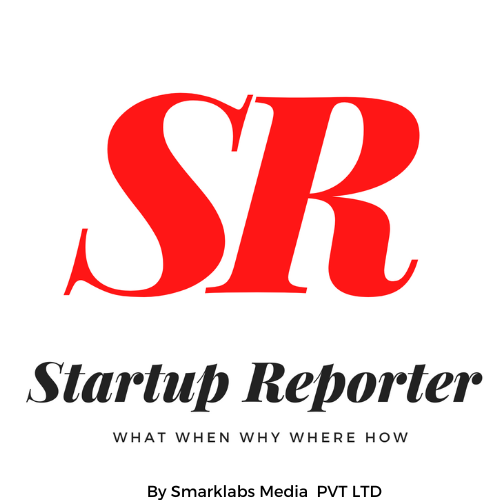[ad_1]
एक पॉप-अप दिखाई देता है जो आपको डेटा की उस श्रेणी का चयन करने देता है जिसका आप विश्लेषण करना चाहते हैं और पिवोटटेबल को कहां रखना है। सुनिश्चित करें कि संपूर्ण डेटा सेट चयनित है और पिवोटटेबल को एक नई वर्कशीट में रखा जाएगा, फिर क्लिक करें ठीक है.
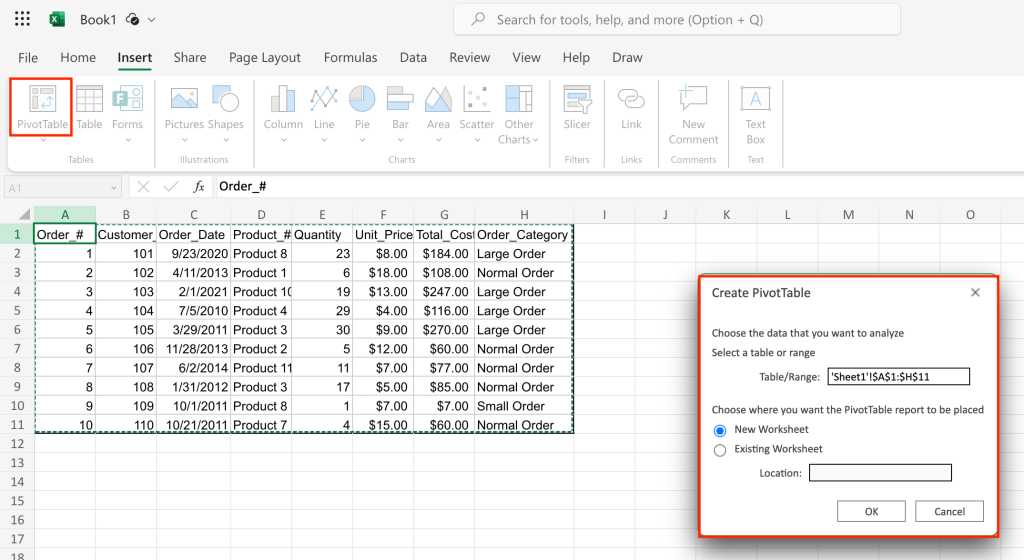
Excel में PivotTable प्रारंभ करना.
शिमोन ब्रैथवेट/आईडीजी
अब हमें PivotTable बनाने के लिए प्रारंभिक पृष्ठ पर लाया गया है। यहां से, हम अपना पहला डेटा सारांश बनाना शुरू कर सकते हैं।
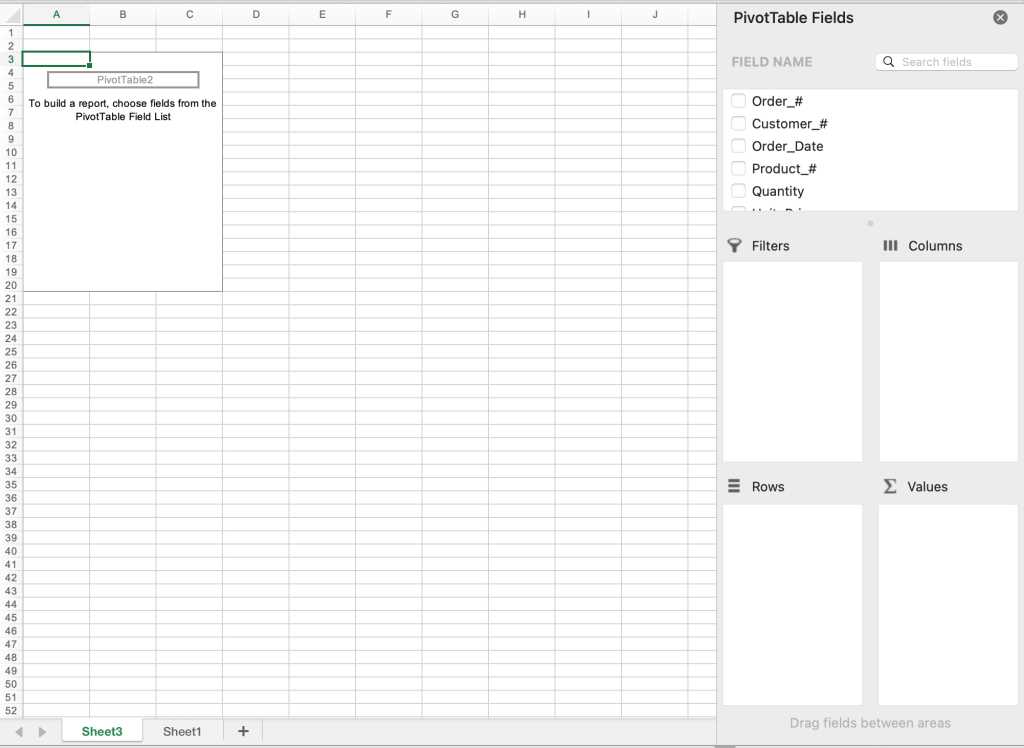
PivotTable निर्माण के लिए आपका रिक्त कैनवास।
शिमोन ब्रैथवेट/आईडीजी
सबसे पहले, हम प्रत्येक ऑर्डर किए गए उत्पाद की कुल मात्रा देखेंगे। ऐसा करने के लिए, आइए बगल में स्थित चेकबॉक्स को चेक करें मात्रा दाईं ओर PivotTable फ़ील्ड्स साइडबार में। यह मात्रा को साइडबार के नीचे दाईं ओर मान क्षेत्र में ले जाएगा। अगला, खींचें उत्पाद_# उत्पाद_# के आधार पर क्रमबद्ध करने के लिए पंक्ति क्षेत्र में। नीचे स्क्रीनशॉट परिणाम दिखाता है.
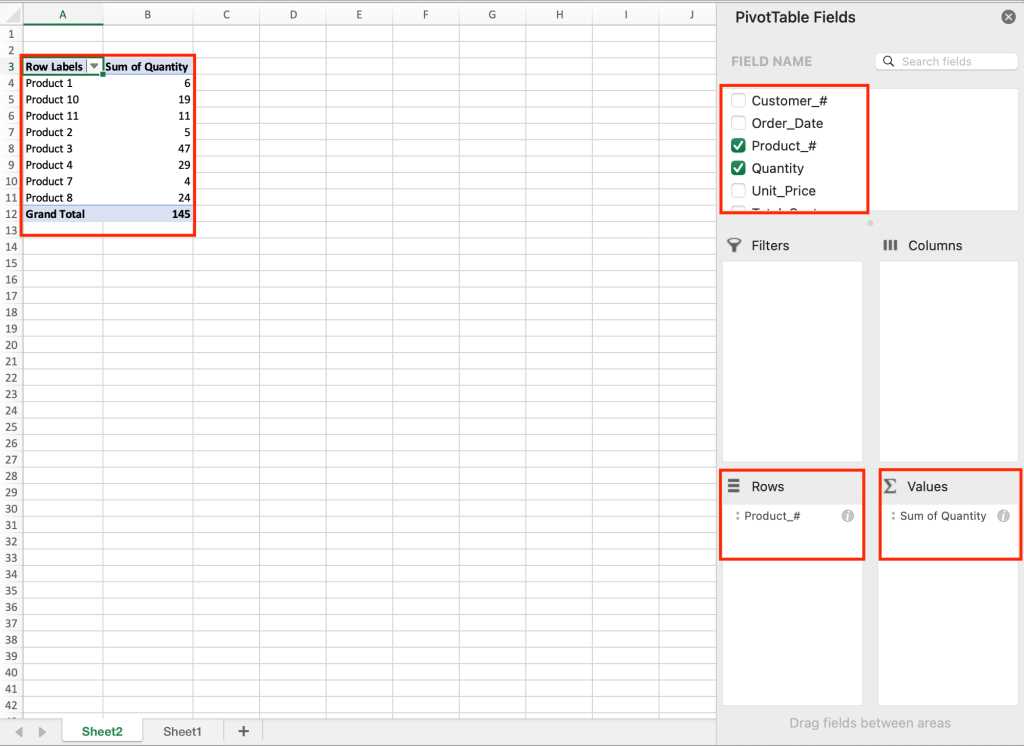
यह पिवोटटेबल बेचे गए प्रत्येक उत्पाद प्रकार की मात्रा को दर्शाता है।
शिमोन ब्रैथवेट/आईडीजी
यहां हम उत्पाद संख्या के आधार पर बेचे गए उत्पादों की मात्रा और बेचे गए सभी उत्पादों की कुल मात्रा का सारांश देखते हैं। आप किन्हीं दो चरों के साथ इस प्रकार का सरल विश्लेषण कर सकते हैं, लेकिन आप अधिक सूक्ष्म सारांश भी कर सकते हैं।
इसके बाद, हम उत्पाद संख्या के आधार पर उत्पादों की मात्रा प्रदर्शित करके और उन्हें ऑर्डर श्रेणी के आधार पर वर्गीकृत करके अपने विश्लेषण में एक और परत जोड़ेंगे। ऐसा करने के लिए, ऑर्डर_श्रेणी को साइडबार के पंक्ति अनुभाग में खींचें और सुनिश्चित करें कि ऑर्डर_श्रेणी शीर्ष पर है। (आप साइडबार के किसी भी क्षेत्र में आइटम को खींचकर और गिराकर पुन: व्यवस्थित कर सकते हैं।)
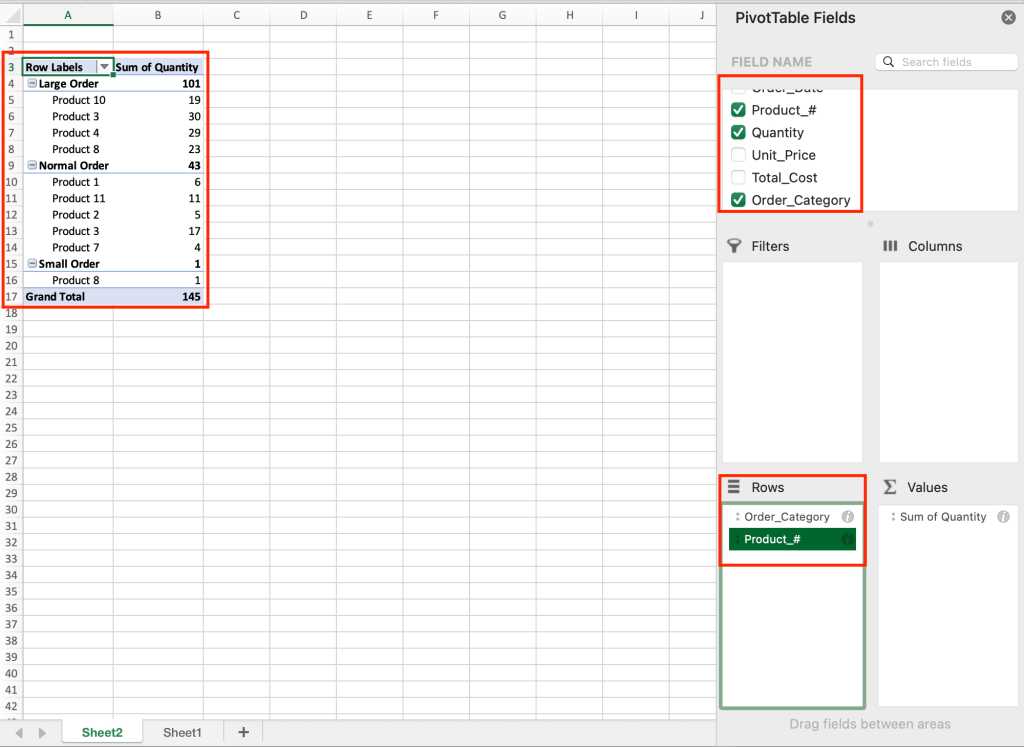
पिवोटटेबल के इस संस्करण में, एक अन्य तत्व दिखाया गया है: ऑर्डर_श्रेणी।
शिमोन ब्रैथवेट/आईडीजी
यह समझना महत्वपूर्ण है कि आप पिवोटटेबल के किसी भी अनुभाग में वस्तुओं को रखने के क्रम से तालिका में जानकारी दिखाने के तरीके में हेरफेर कर सकते हैं। चूँकि हम ऑर्डर_श्रेणी को पंक्तियों के क्षेत्र के शीर्ष पर रखते हैं, पिवोटटेबल को पहले उसके द्वारा और फिर अंदर उत्पाद_# द्वारा सारांशित किया जाता है। विपरीत सॉर्टिंग दिखाने के लिए, उत्पाद_# को पंक्ति अनुभाग में शीर्ष पर ले जाएं और परिणाम देखें।
[ad_2]
Source link